Bir program veya dosya çalıştırmak istendiği zaman 0xc00007b hatası verme ihtimali var. Bu hata Windows kullanıcılarının karşı karşıya kalacağı en sık sorunlardan biridir. 0xc00007b hatası nedir? Nasıl çözülür?
Bazı programları çalıştırırken 0xc00007b hatası, özellikle Windows kullanıcılarının karşı karşıya kalabileceği en sık sorunlardan biridir. Peki, bir uygulamayı ve dosyayı çalıştırırken oluşan 0xc00007b hatası nedir ve çözümü nasıl? İşte tüm merak edilenler…
0xc00007b Hatası Nedir?
Bir görselin geçersiz formatı anlamına gelen 0xc00007b hatası, işletim sisteminin güncellenmesi veya sistemdeki programların güncellenen işletim sistemiyle uyum sağlayamadığında ortaya çıkar. Window 7, 8 ve 10 kullanıcılarının işletim sistemlerinde bu sorunla karşılaşma ihtimali var. Bir uygulamayı veya programı açmak istediğiniz zaman, ekrana da “Uygulama düzgün şekilde başlatılamadı” uyarısı gelir.
0xc000007b hatası, geçersiz görsel formatı anlamına gelir ve genellikle eksik veya bozulmuş sistem dosyalarından/uygulama dosyalarından kaynaklanır. Bu hatanın en genel sebebi ise NVIDIA veya diğer marka ekran kartlarının sürücüleridir.
Bununla beraber bu hatanın birçok başka sebebinin olması muhtemel. Örnek verecek olursak; güncellemelerin zorla bölünmesi, bilgisayarın yanlış bir biçimde kapanması veya dosyaların düzgün bir biçimde değil de direkt dosyalarının silinerek kaldırılmaya çalışılması olabilir. Ek olarak hata Microsoft Visual C++, Direct X ve .NET Framework uygulamalarındaki bir hatadan kaynaklanıyor olabilir.
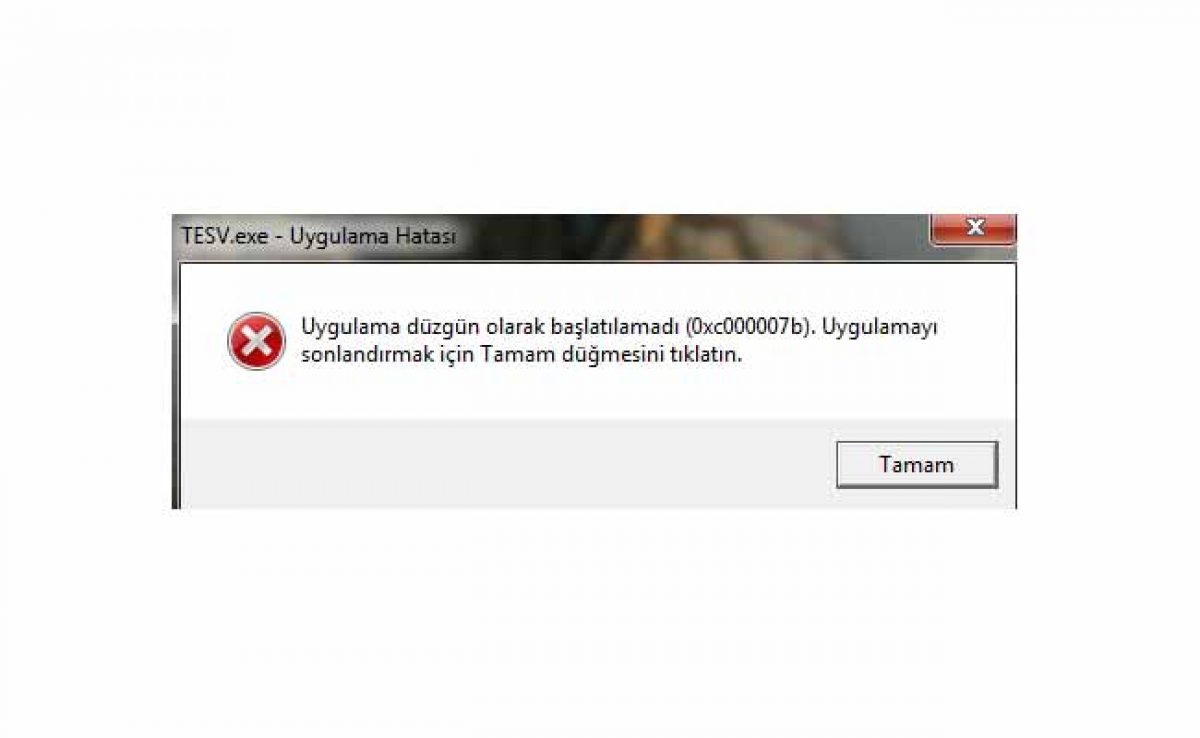
0xc00007b Hatasını Nasıl Çözeriz?
Windows kullanıcılarının karşılaştığını bu sorun için bazı çözümler var. Bilgisayarı kapatıp, yeniden başlatmak, en basit çözüm yoludur. Programları, “yönetici modu”nda çalıştırmak da diğer uygulanacak bir çözüm yolu. 0xc00007b hatası ile karşılaştığınız program veya uygulamaya sağ tıklayıp özellikler sekmesine gidin. Uyumluluk seçeneğinin altında bulunan “Yönetici olarak çalıştır” kutucuğunu işaretleyin. Ardından cihazınızı kapatarak yeniden başlatın. Daha sonra programı yeniden çalıştırın. Eğer program çalışmazsa mevcut yazılımız silerek tekrar yükleyin.
Microsoft Visual C++,Microsoft DirectX ve Microsoft.NET Framework Microsoft’un kendi uygulamasıdır. Düzgün çalışmadığı durumlarda güncel sürümlerinin yeniden yüklenmesi gerekir. Bunun için Denetim Masası’ndan Program Kaldır seçeneğine giderecek Microsoft Visual C++ adlı tüm çoklu program paketlerini kaldırın. Ardından DirectX ve Microsoft .NET Framework’ün güncel sürümlerini yükleyin. Diğer bir yol ise; 0xc00007b hatasını veren programları veya uygulamaları bilgisayarınızdan kaldırın. Daha sonra tekrar yükleyin. Programın çalışmasını sağlayan “exe” formatındaki dosyayı sağ tıklayıp “Yönetici olarak çalıştır” seçeneğiyle açmayı deneyin. Programın cihaza yüklenmesini sağlayan dosyayı da yönetici olarak çalıştırıp yüklemelisiniz. Tüm bunlara rağmen sorun devam ediyorsa Windows güncellemelerinizi kontrol edin.


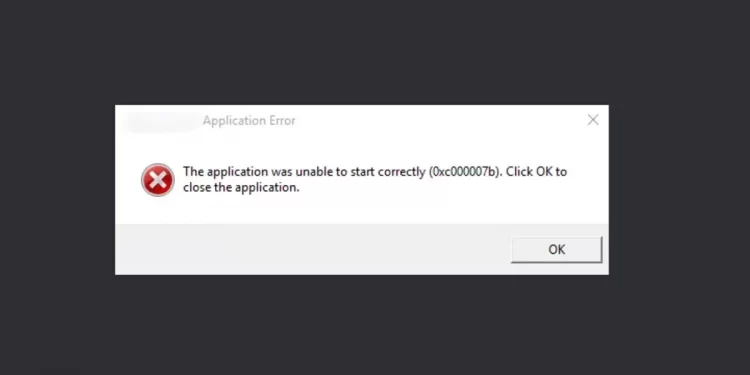







Yorum Yap